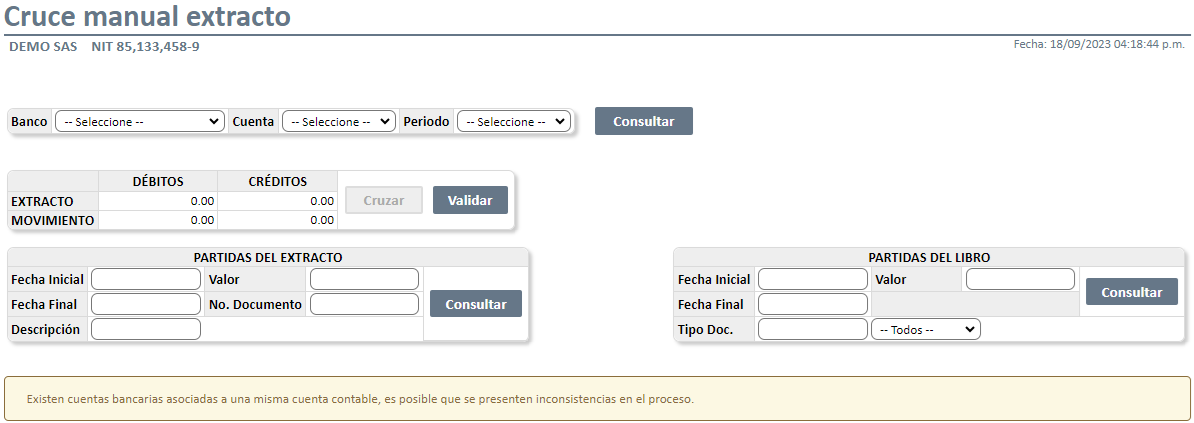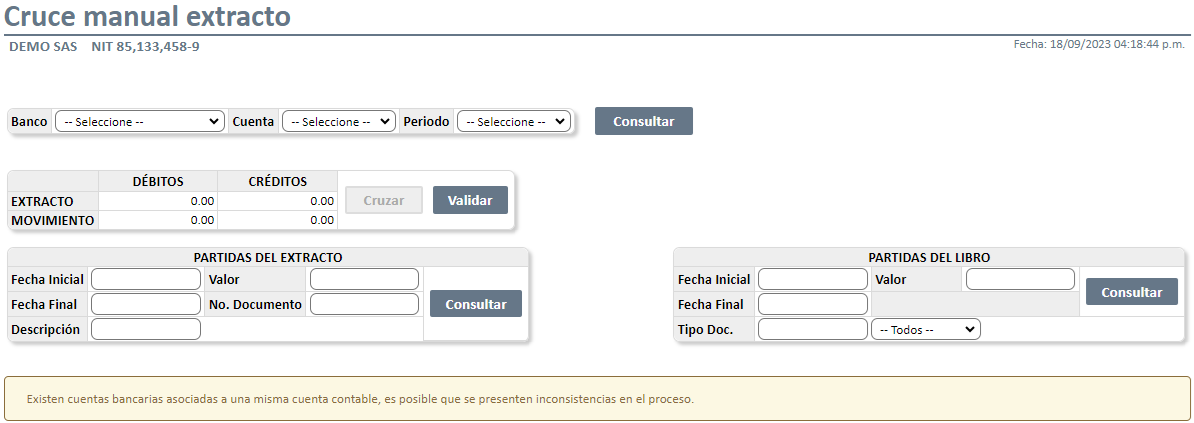- Print
- DarkLight
Por medio de esta opción es posible realizar el cruce en forma manual entre partidas conciliatorias, que quedaron en estado pendiente luego de efectuado el cargue del extracto bancario y las respectivas validaciones de cruce automático.

Casillas de búsqueda
Banco: Lista desplegable que permite seleccionar la entidad asociada a la cuenta bancaria a conciliar.
Cuenta: Lista desplegable que permite seleccionar el número de cuenta bancaria a conciliar.
Periodo: Lista desplegable que permite seleccionar el periodo que se va a conciliar.
Partidas del Extracto (lado izquierdo): Información correspondiente al archivo .txt cargado al sistema.
- Fecha Inicial/Final: Casilla con formato días/mes/año para indicar la fecha inicial/final del movimiento que quiere consultar.
- Valor: Casilla de texto numérico para indicar el valor del movimiento a consultar.
- No. Documento: Casilla de texto numérica para indicar el número de documento, cheque o transacción (Según el formato del extracto) asociado al movimiento a consultar.
- Descripción: Campo alfanumérico para indicar la descripción exacta del movimiento a consultar.
Partidas del Libro (lado derecho): Información correspondiente a los documentos ingresados en el sistema, con movimientos registrados a la cuenta contable asociada a la cuenta bancaria y en el periodo a conciliar correspondiente.
- Fecha Inicial/Final: Casilla con formato día/mes/año para indicar la fecha inicial del movimiento que quiere consultar.
- Valor: Casilla de texto numérico para indicar el valor del movimiento que quiere consultar.
- Tipo Doc.: Campo alfanumérico para indicar el tipo de documento del movimiento que quiere consultar.
Consultar información
Una vez se han diligenciado cada uno de los filtros los cuales son obligatorios para efectos de consulta y registro, se debe presionar el botón consultar para visualizar la información en la pantalla.

Detalle del informe

Casillas de agrupación
Los nombres de las columnas que trae la aplicación en color azul, cuentan con la funcionalidad que al dar clic sobre la columna seleccionada, ordena la información visualizada en pantalla; de igual forma la casilla de selección en el encabezado permite seleccionar en forma masiva la totalidad de partidas consultadas en pantalla.

Partidas del Extracto (lado izquierdo): Información correspondiente al archivo .txt cargado al sistema.
- Ln: Columna que indica el número de línea en que fue cargada cada una de las partidas contenidas en el extracto.
- Fecha: Columna con formato dd/mm/aaaa para indicar la fecha del movimiento registrado en el extracto.
- Valor: Columna que indica el valor del movimiento registrado en el extracto.
- Documento: Columna que indica el número de documento, cheque o transacción (Según el formato del extracto) asociado al movimiento registrado en el extracto.
- No. Consignación: Columna que indica el número de consignación asignado al movimiento (Según el formato del extracto) registrado en el extracto.
- Descripción: Columna que indica la descripción exacta del movimiento registrado en el extracto.
Partidas del Libro (lado derecho): Información correspondiente a los documentos ingresados en el sistema con movimientos registrados a la cuenta bancaria y periodo a conciliar correspondiente.
- Tipo: Columna que indica el tipo de documento del movimiento asociada a la cuenta bancaria a conciliar.
- Número: Columna que indica el consecutivo de documento del movimiento asociada a la cuenta bancaria a conciliar.
- Fecha: Columna con formato días/mes/año para indicar la fecha del movimiento asociada a la cuenta bancaria a conciliar.
- Cheque: Columna que indica el número de consecutivo de cheque asignado al comprobante de egreso registrado (Esta columna aplica solo para comprobantes de egreso generados por formar de pago cheque).
- Valor: Columna que indica el valor del movimiento asociada a la cuenta bancaria a conciliar.
Validación de partidas
Una vez defina las partidas de libro y extracto a conciliar, se debe seleccionar la respectiva casilla de verificación disponible en cada columna, en la cual debe dar clic para seleccionar de esta manera la información que se dispone a conciliar.

Almacenamiento
Una vez seleccionada las partidas respectivas, de clic sobre el botón Validar a fin de constatar si es posible efectuar el cruce entre las partidas de libro y extracto seleccionadas.

Cruce de partidas
El aplicativo activa el botón Cruzar si las partidas seleccionadas poseen el mismo monto, de clic sobre este para que el aplicativo efectué el cruce de la información que ha seleccionado; si las partidas no son cruzadas se visualizan marcadas cada vez que se ingrese en la opción de cruce manual extracto entre tanto estas se desmarquen.

Almacenamiento
Una vez validadas las partidas respectivas, de clic sobre el botón Cruzar a fin de hacer efectiva la relación como partidas conciliadas entre libro y extracto; posteriormente las partidas seleccionadas se visualizan como cruzadas para efectos del registro de la conciliación del periodo, así como en consultas en informes relacionados.

- Es posible efectuar cruce entre múltiples partidas sean de libro o extracto siempre y cuando la sumatoria total del monto sea la misma en libro y extracto.

- Es posible efectuar cruces entre partidas de libros siempre y cuando posean el mismo monto y constituyan una contrapartida débito y crédito como es el caso de los comprobantes de egresos reversados (Documento AE).

Detalle cuadro de resumen
En el cuadro de resumen, que se encuentra en la parte inferior de la pantalla de cruce manual, se visualizan la sumatoria de valores débitos y créditos tanto del movimiento de libro como del extracto que se encuentran disponibles como partidas pendientes por conciliar, y el número de registros pendientes por conciliar en las dos partes; adicionalmente muestra el valor del monto total de los cruces manuales generados para el periodo en consulta.

- La funcionalidad que permite visualizar dos columnas adicionales correspondiente al número de consignación para las partidas de extracto (este parámetro varía según y otra correspondiente al documento de tercero para las partidas de libro, es necesario que solicite la configuración del informe al área de soporte técnico.
- Si existe más de una cuenta bancaria asociada a una misma cuenta contable, se mostrará el siguiente mensaje cuando se abre la opción.